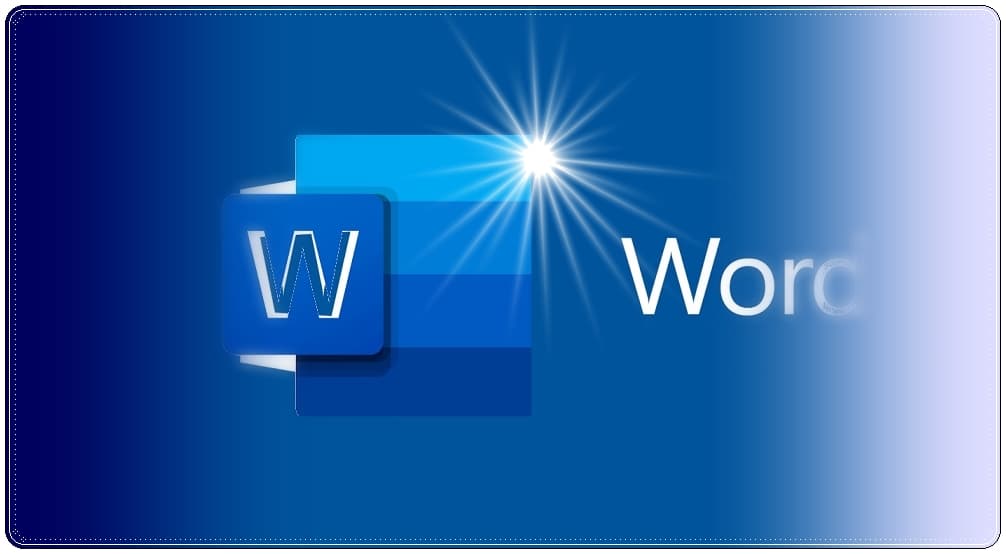
Dolu Word sayfası silme ve boş Word sayfası silme işlemlerini Word’de sayfa nasıl silinir yazımızda anlatıyoruz.
Word sayfası silme işlemi sadece Microsoft 365 (https://www.microsoft.com/tr-tr/microsoft-365/try), Word 2010, 2013, 2016 ve 2019 sürümlerinde yapılabilmektedir.
Word’de sayfa nasıl silinir? (4 adımda Word sayfası silme)
Bir çok sayfadan oluşan bir Word belgesinde istediğiniz sayfayı kolaylıkla silebilirsiniz.
Windows’da Word sayfasını silmek için;
- Silmek istediğiniz sayfanın herhangi bir yerine tıklayın ve Ctrl+G tuşlarına basın.
- Sayfa numarası girin kutusuna silmek istediğiniz Sayfa numarasını girin.
- Enter tuşuna basın ve Kapat‘ı seçin.
- Silinmesini istediğiniz sayfayı doğrulayın ve Delete tuşuna basın.
Windows’da sildiğiniz bir Word sayfasını Ctrl + Z tuş kombinasyonu ile geri alabilirsiniz.
MAC’de Word sayfasını silmek için;
- Silmek istediğiniz sayfanın herhangi bir yerine tıklayın ve Option+⌘+G tuşlarına basın.
- Sayfa numarası girin kutusuna silmek istediğiniz Sayfa numarasını girin.
- Enter tuşuna basın ve Kapat‘ı seçin.
- Silinmesini istediğiniz sayfayı doğrulayın ve Delete tuşuna basın.
MAC’de sildiğiniz bir Word sayfasını Option + Z tuş kombinasyonu ile geri alabilirsiniz.
Boş Word sayfası nasıl silinir?
Word, bazen belgenin sonunda yeni, boş bir sayfaya atlayan silinmez bir son paragraf koyar. Bu paragraf silinemez bir sayfa oluşturur. Bir Word belgesinde bulunan boş bir sayfasını kolaylıkla silebilirsiniz.
Windows’da boş Word sayfasını silmek için;
- Ctrl+Shift+8 tuşlarına basarak paragraf menüsünü açın.
- Paragraf işaretini seçin ve Yazı tipi boyutu kutusunun içine 01 yazarak Enter tuşuna basın.
Artık paragraf önceki sayfaya sığar ve istenmeyen boş sayfa silinir.
MAC’de boş Word sayfasını silmek için;
- ⌘ + 8 tuşlarına basarak paragraf menüsünü açın.
- Paragraf işaretini seçin ve Yazı tipi boyutu kutusunun içine 01 yazarak Enter tuşuna basın.
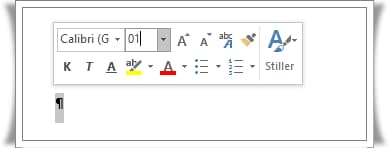
Bu paragraf önceki sayfaya hala sığmıyorsa, alt kenar boşluğunu küçültebilirsiniz (Düzen sekmesi > Kenar Boşlukları > Özel Kenar Boşlukları) ve alt kenar boşluğunu 0,3 inç gibi küçük bir değere ayarlayabilirsiniz.
Paragraf işaretinin yanında kare bir madde işareti varsa, paragrafın sayfa sonu seçeneği açıkken olabilir. Kapatmak için boş paragrafı sağ seçin, Paragraf Ayarları (Giriş sekmesi) seçeneğini seçin ve önce Sayfa sonu seçeneğinin işaretini kaldırın.
Biliyor musunuz?
Elektrik kesintisi yada uygulama sorunları neticesinde kaydedilmeyen Word dosyasını Otomatik Kaydetme özelliği ile kolaylıkla kurtarabilirsiniz. (Tıklayın, Öğrenin!)
Word’de sayfa nasıl silinir yazımız hakkında ne düşündüğünüzü gerçekten çok merak ediyoruz ve aşağıda yer alan yorum alanında paylaşmanızı bekliyoruz. Word sayfası silme hakkındaki yorumlarınıza anında dönüş yaparak fikirlerinize cevap vermeyi bekliyor olacağız.